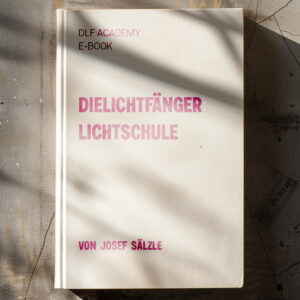DaVinci Resolve 14: Farbkorrektur mit LUTs
In diesem Artikel schauen wir uns an, wie man eine schnelle Farbkorrektur in Resolve mit LUTs machen kann. In meinem Artikel „Sollte man LUTs kaufen“ habe ich euch ja schon erläutert, dass man sehr gut auch ohne LUTs in Resolve zurechtkommen kann. Ich möchte in diesem Artikel auch nicht darauf eingehen, ob LUTs jetzt sinnvoll sind oder nicht. Viele wollen LUTs in der Farbkorrektur verwenden, daher zeige ich euch, wie ihr das in Resolve machen könnt.
Inhaltsverzeichnis:
Was ist eine LUT und warum kann man die Farbkorrektur damit machen
Eine ausführlichere Erklärung bekommt ihr in meinem Artikel „LUT kaufen oder nicht“. Hier gebe ich euch eine kurze Zusammenfassung.
LUT heißt Look Up Table oder auf Deutsch Umsetzungstabellen. Mit einer LUT kann man das Filmmaterial schnell „bearbeiten“ oder in den richtigen Farbraum (z. B. REC709) bringen, wenn man in einem LOG-Format aufgezeichnet hat. Ihr sollte immer spezifische LUTs für eure Kamera und dem Aufnahmeformat auswählen. Wenn ihr zum Beispiel mit einer Sony A7SIII in SLOG2 filmt, dann solltet ihr auch eine LUT für genau diese Kamera und dies LOG-Profil haben. Resolve bietet für die Kameramodelle schon LUTs. Schaut aber immer nach, ob euere Kamera mit dem entsprechenden Profil vorhanden ist. Wenn nicht, dann ladet euch eine passende LUT für die Kamera herunter. Die Hersteller bieten auf ihren Webseiten teilweise LUTs für ihre eigenen Kameramodelle an.
LUTs in DaVinci Resolve
In DaVinci Resolve habt ihr mehrere Möglichkeiten ein LUT auf euer Material zu legen.
LUT beim Import
Im MEDIA-Tab könnt ihr euere Material mit der rechten Maustaste anklicken und dann bei LUT eure gewünschte LUT auswählen. Das funktioniert natürlich auch im COLOR-Tab. Hier könnt ihr auch einfach den Clip mit der rechten Maustaste anklicken und die LUT auswählen. Bei dieser LUT handelt es sich dann aber um eine Input LUT. Die LUT wird auf das Material vor der Farbkorrektur angewendet. Das heißt, dass alle eure Anpassungen im Node-Tree jetzt nach dieser LUT erfolgen. Für kleinere Anpassungen und eine schnelle Farbkorrektur ist das auch ok. Ihr müsst euch aber bewusst sein, dass ihr viele Farbinformationen wegwerft, weil die LUT eben vor der Farbkorrektur angewendet wird. Generell würde ich diesen Workflow nicht empfehlen.
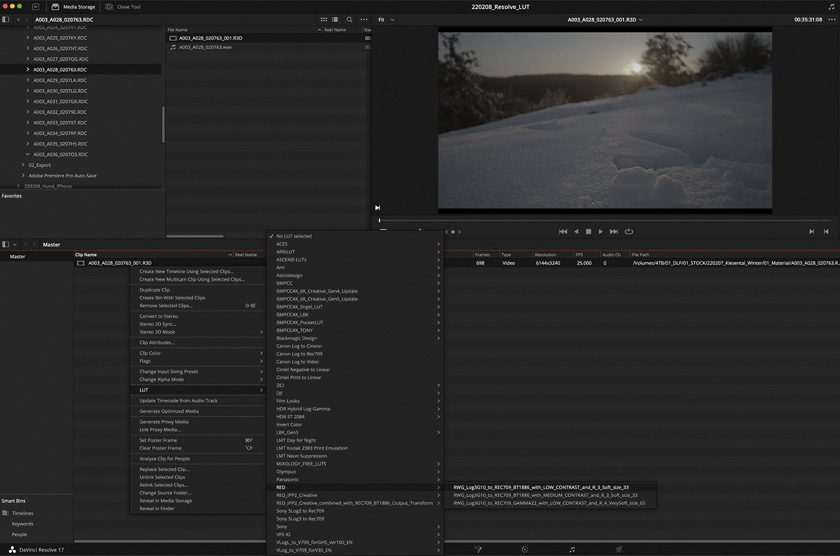
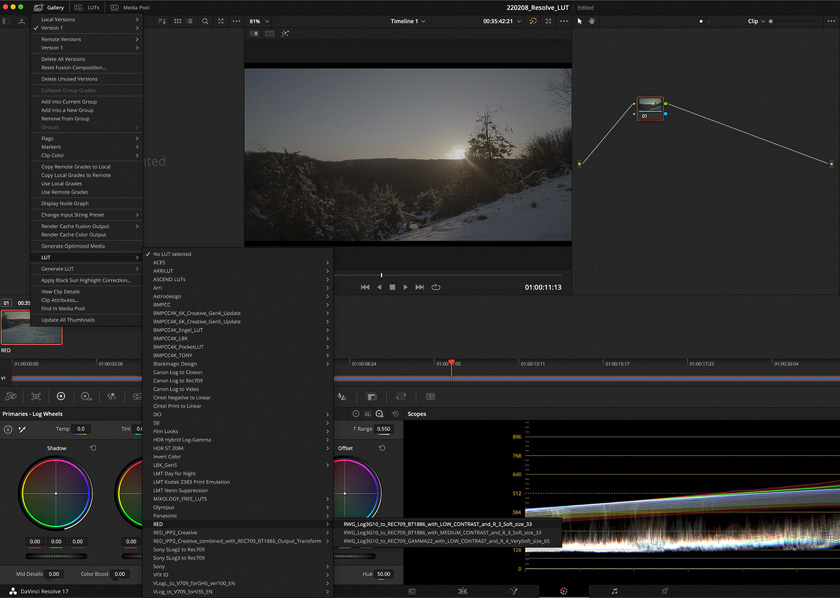
LUT über Color Management
Ihr könnt LUTs auch über das Color Management laden. Ihr habt ihr die Möglichkeit LUTs als Input-LUT oder als ein Output-LUT festzulegen. Die Input-LUT verhält sich gleich zur gerade erwähnten Methode über rechts Maustaste auf den Clip. Die LUT wird also vor der Farbkorrektur auf das Material angewendet und ihr verliert teilweise Farbinformationen bei der Farbkorrektur.
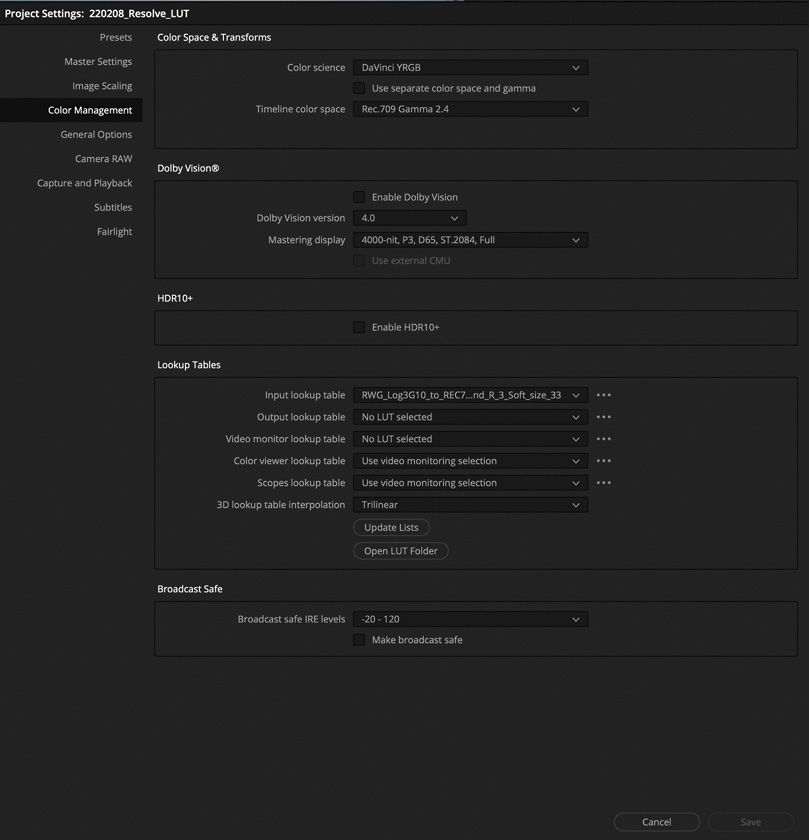

Wählt hier besser die Output-LUT als Option. Hier wird die LUT nach euere Farbkorrektur auf das Material gepackt.
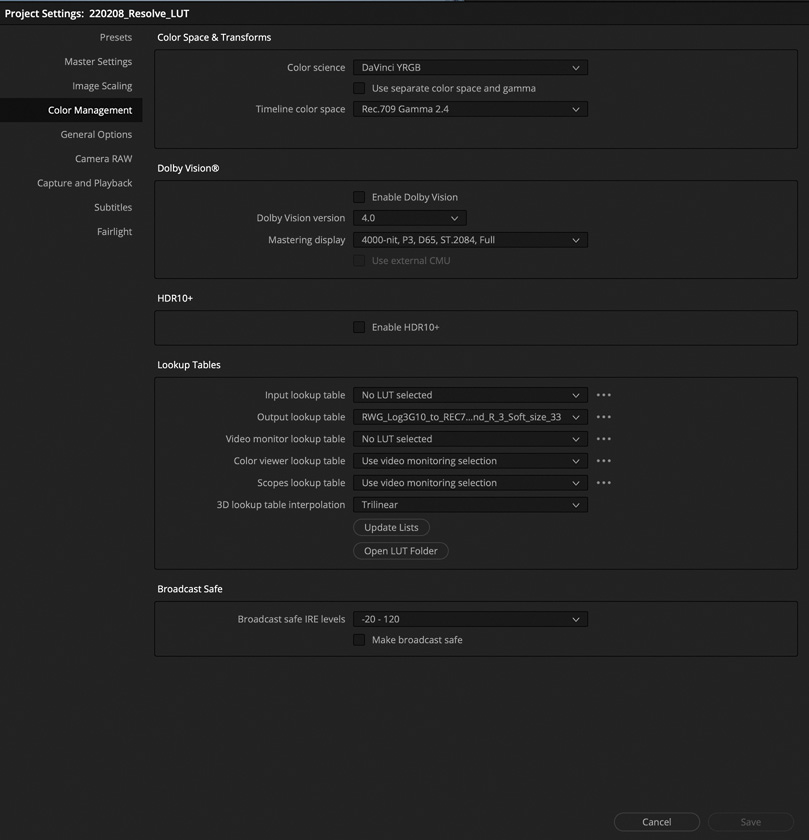

LUT im Node-Tree
Ihr könnt LUTs natürlich auch auf eine Node legen. Das ist meiner Meinung nach auch die übersichtlichste Variante, einer LUT anzuwenden. Man sieht nämlich immer sofort, wo die LUT ist. Ihr könnt natürlich nach der LUT-Node die Farbkorrektur machen. Die LUT-Node ist hier dann eine Input-LUT. Wenn ihr die Farbkorrektur vor der LUT-Node macht, verhält sich die LUT wie eine Output-LUT.

Zusammenfassung
Ihr könnt mit mehreren Methoden eine LUT auf euere unkorrigiertes Material legen. Ihr habt dadurch schnell ein „normales“ Bild. Ich würde generell empfehlen, eher mit Output-LUTs zu arbeiten. Output-LUTs könnt ihr über das Color Management von Resolve oder den Node-Tree machen. Wenn ihr lediglich Dailies von euerem Drehtag schnell mit einer LUT exportieren wollt, dann könnt ihr eine Input-LUT verwenden.
Verwechselt aber eine LUT nicht generell mit Farbkorrektur. Wie bereits geschrieben, ist ein LUT ok, wenn ihr das Material schnell in REC709 sehen und exportieren wollt. Eine LUT ersetzt nicht unbedingt eine genaue Farbkorrektur.
Nächster Artikel: Primäre Farbkorrektur in Resolve
Hier geht es zum nächsten Artikel – Primäre Farbkorrektur in Resolve. Einfach auf das Bild oder den Button „weiterlesen“ klicken.
DaVinci Resolve 15: Primäre Farbkorrektur in Resolve
In diesem Artikel geht es um die primäre Farbkorrektur in Resolve. Ich habe ja schon vor ein paar Jahren die primäre Farbkorrektur in Adobe Premiere erklärt. Jetzt schauen wir uns den Workflow in Resolve an. Inhaltsverzeichnis: Einführung Kontrast anpass...